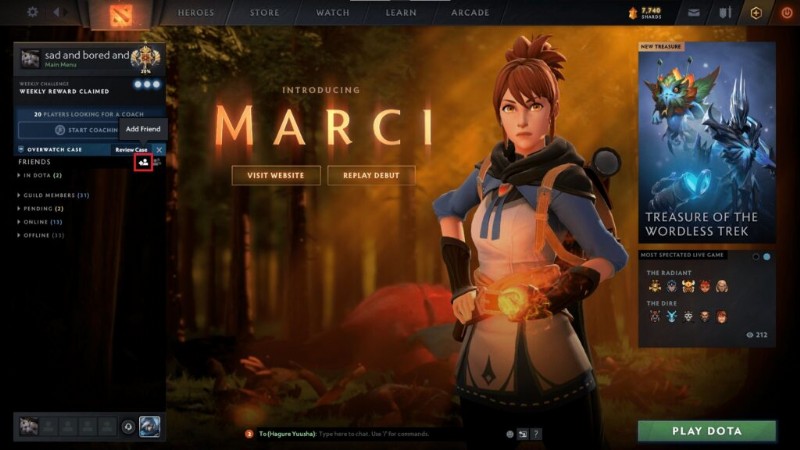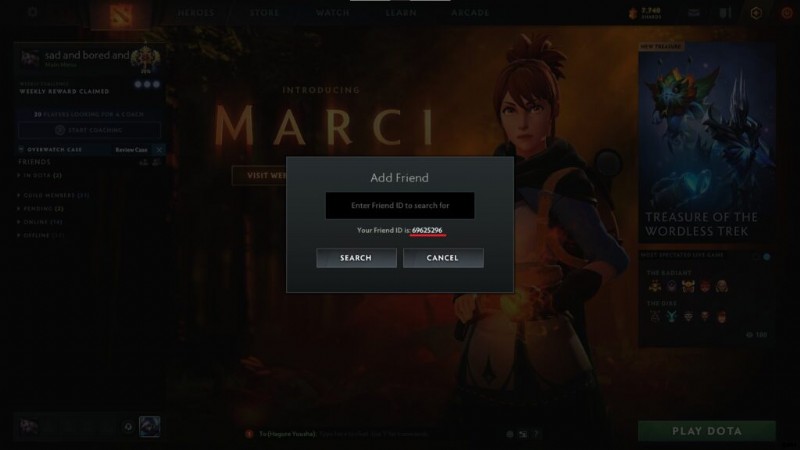Dota 2 – 構成を別のアカウントにエクスポートする方法

複数の Steam アカウントを持っていて、複数のアカウントで Dota 2 をプレイしている人もいます。これらの人々は、多くの場合、自分の構成を他のアカウントにミラーリングすることに苦労しています。このガイドは、このタスクを簡単にすることを目的としています。
Dota 2 設定全体を別のアカウントにエクスポートする方法
カバレッジ
以下に示すこの方法には、すべての「ゲーム内設定」構成が含まれます。これは、歯車の左上隅をクリックしたときに設定したすべての構成を意味します。
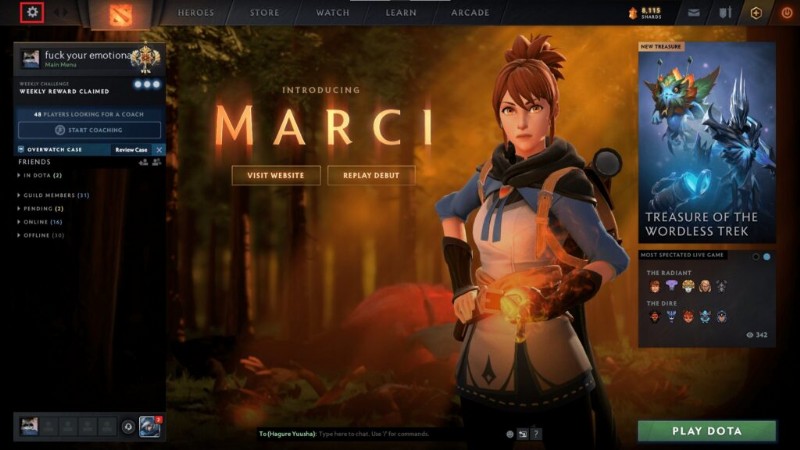
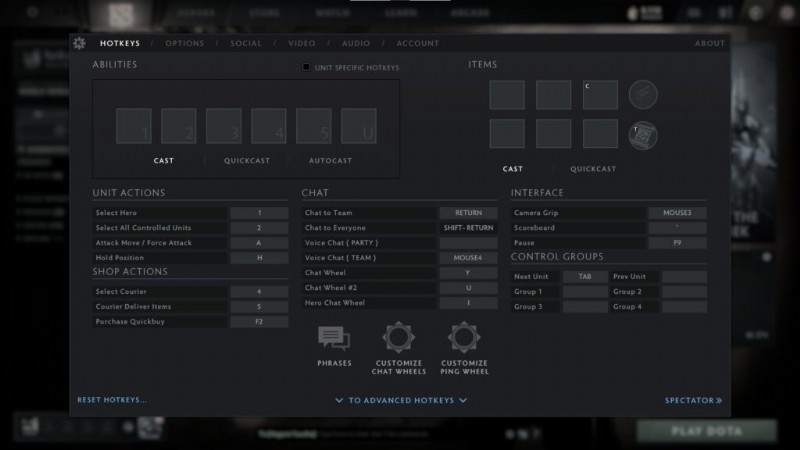
これには、ホットキーだけでなく、そこにあるすべての設定が含まれます。これには、オプションやチャット ホイール メッセージも含まれます。
これには、コンソールまたは .cfg ファイルを使用して作成したバインディングは含まれません。たとえば、ALT キーにバインドされた「Directional Move」ショートカットを使用する人もいます。この設定は、コンソールまたは .cfg ファイルを使用してのみ行うことができます。これは、ゲームが設定自体からこのオプションを提供していないためです。つまり、たとえば、このオプションを使用する場合、後で手動で行う必要があります。
構成のエクスポート
まず、Steam インストール フォルダにアクセスする必要があります。このフォルダへのパスはおそらく次のようになります:
- %PROGRAMFILES(x86)%\Steam
または
- %PROGRAMFILES%\Steam
このフォルダー内に、「userdata」という名前の別のフォルダーがあります。
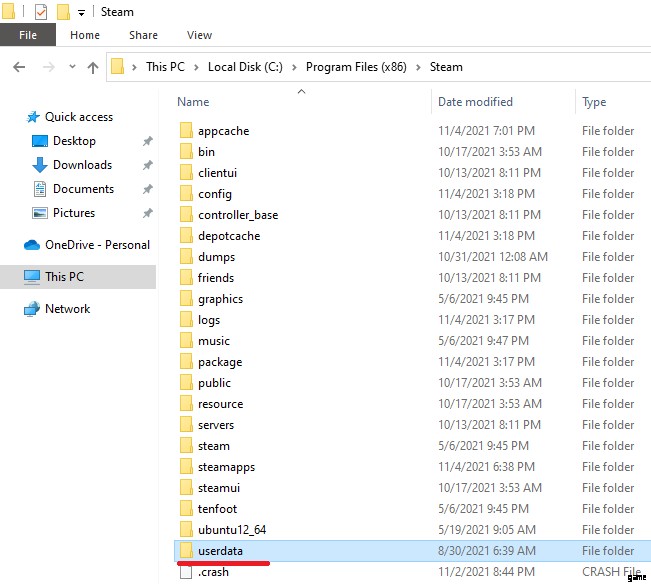
アクセスすると、マシンを使用してログインしたすべてのアカウント Steam ID3 (各フォルダがアカウント) が表示されます。
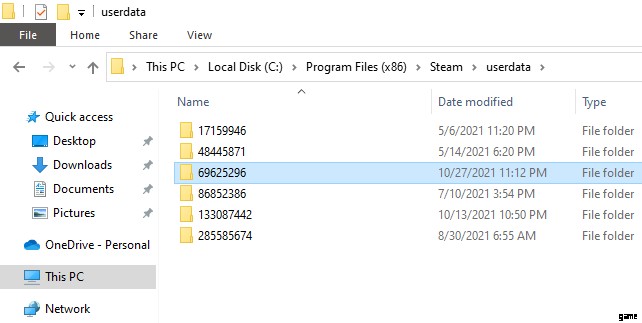
設定をインポートしたいアカウントの Steam ID3 という名前のフォルダーにアクセスします。 Steam ID3 の取得方法がわからない場合は、次のセッションを確認してください。
⠀
プレイ/インストールしたゲームによっては、この中にいくつかのフォルダーがある場合があります。各フォルダはゲームであり、その名前はゲーム ID を表します。 Dota 2 Steam ゲーム ID である「570」という名前のフォルダーにアクセスします。
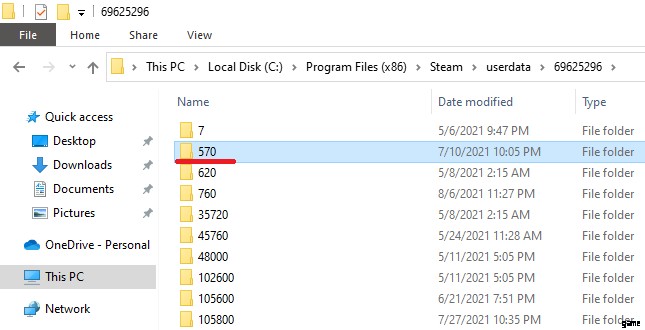
次に、「リモート」フォルダー全体をコピーして、他のアカウントのフォルダーに貼り付けるだけです。
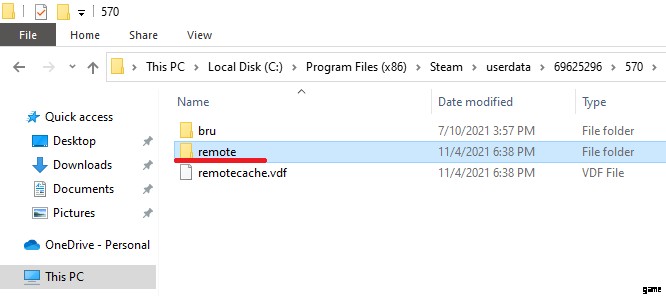
実用的な理由から、このフォルダーを複製して「bru」に名前を変更したこともわかります。これらは私の Dota 2 構成です。
TLTR
このパス内の「リモート」フォルダーをコピーします:
- %PROGRAMFILES(x86)%\Steam\userdata{EXPORT-ACCOUNT-STEAM-ID3}\570
そして、上のものを置き換えます:
- %PROGRAMFILES(x86)%\Steam\userdata{IMPORT-ACCOUNT-STEAM-ID3}\570
Steam ID3 の取得方法
ゲーム自体を使用して Steam ID3 を取得できます。これが最も簡単な方法ですが、現時点でゲームを開けない場合に備えて、他の方法もあります。
ゲーム内メソッド
Dota 2 プロフィール
Steam ID3 はニックネームのすぐ下、「フレンド ID」タイトルの横にあります:
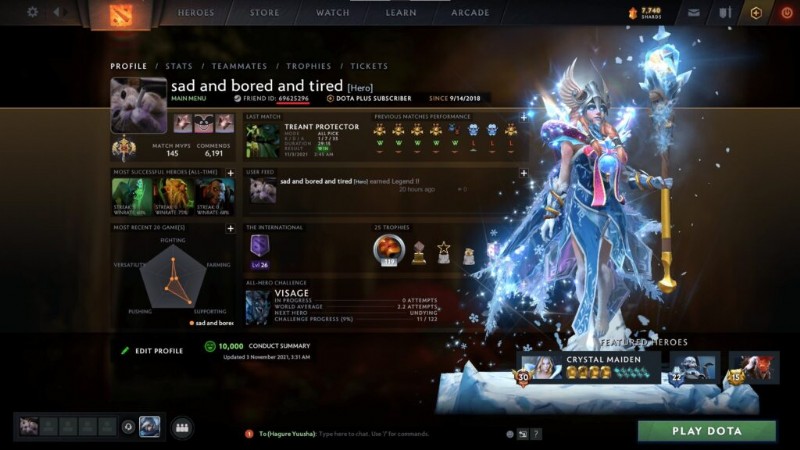
友達を追加
「友達を追加」ボタンをクリックすると、Steam ID3 も取得できます。